Excel表格下拉公式怎么不变?当我们在使用Excel进行数据计算的时候,一般都会先将第一个单元格用公式计算出来,之后其他的单元格使用下拉填充的方法进行计算,这样可以快速且批量的计算出自己需要的内容。本期教程小编将为大家分享的是Excel表格下拉公式不自动计算的解决方法,我们一起来看看吧。【更多精品素材欢迎前往办公之家下载】
具体操作如下:
1、小编这里选择第一个单元格通过公式进行计算一下,比如我们想要将两个单元格进行相乘,如图所示。
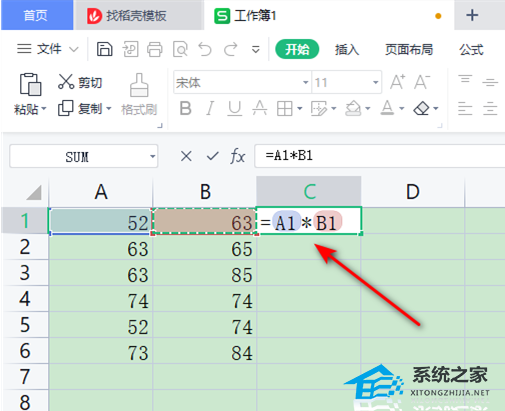
2、之后我们按下键盘上的回车键就会将两个单元格相乘的结果计算出来,之后我们将鼠标放在第一个单元格中,并且将鼠标移动到第一个单元格的右下角的位置进行下拉填充一下,但是你会发现计算出来的数值都是同一个数据,如图所示。
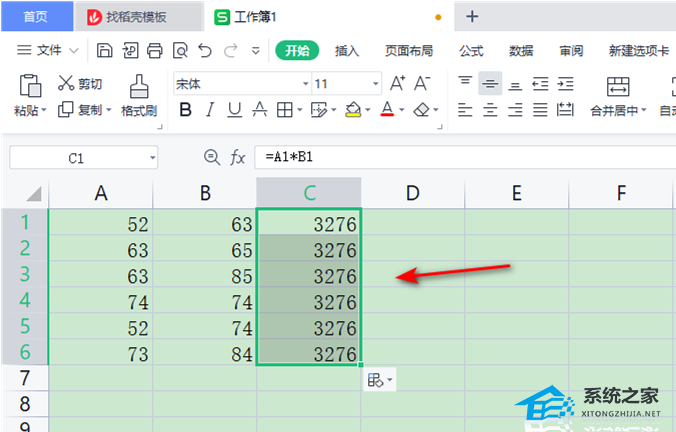
3、这种情况应该是我们将下拉填充计算设置成为手动了,我们可以点击左上角的【文件】选项,在下拉选项中选择【选项】进入。
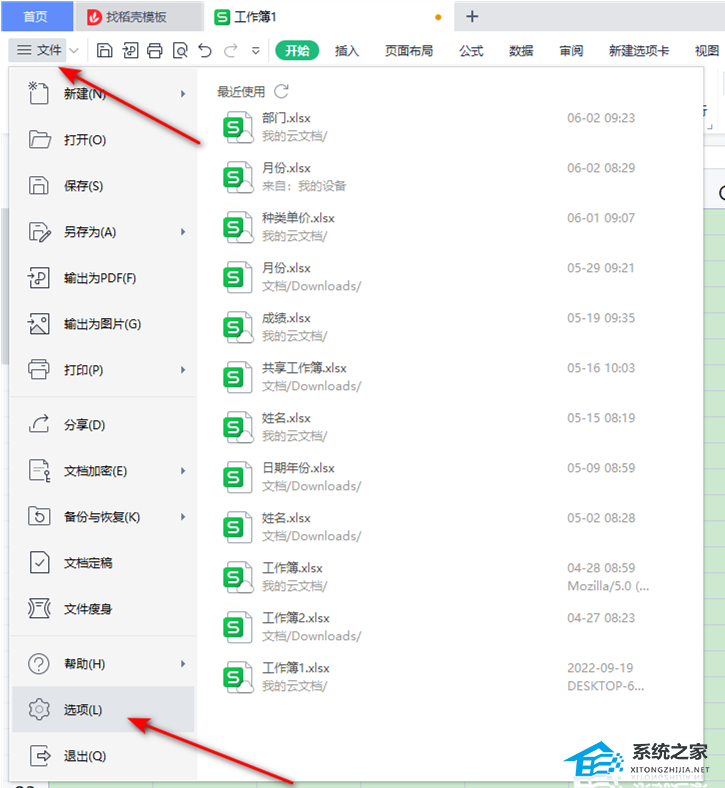
4、进入之后,我们将打开的页面左侧位置将【重新计算】选项卡进行点击,在右侧的位置将【自动重算】这个选项进行勾选,之后点击确定按钮。
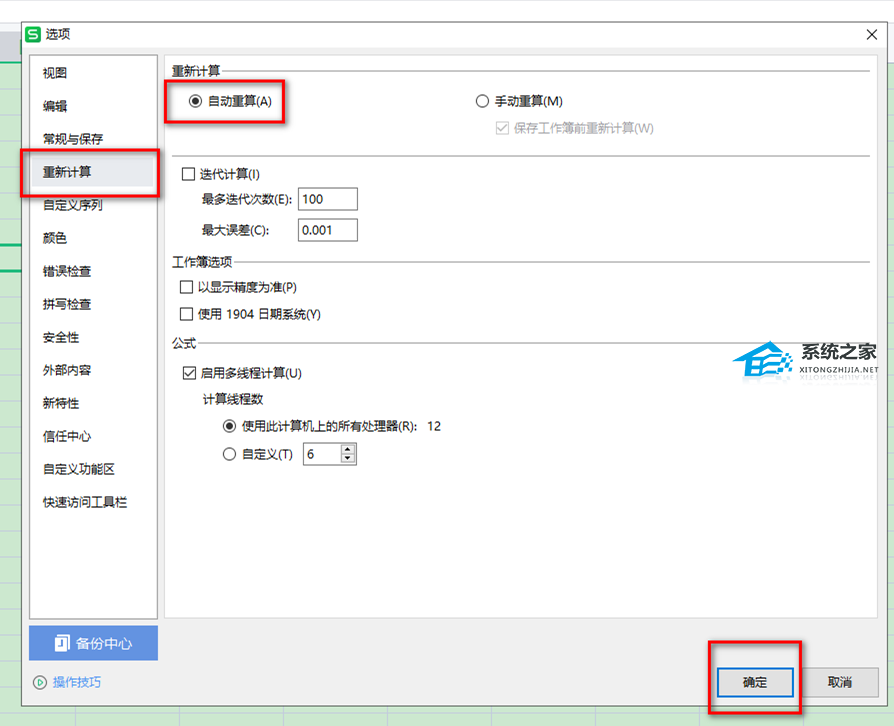
5、随后我们返回到编辑页面中,再重新使用鼠标进行下拉填充计算,那么我们想要的数据就会自动的计算出来,如图所示。
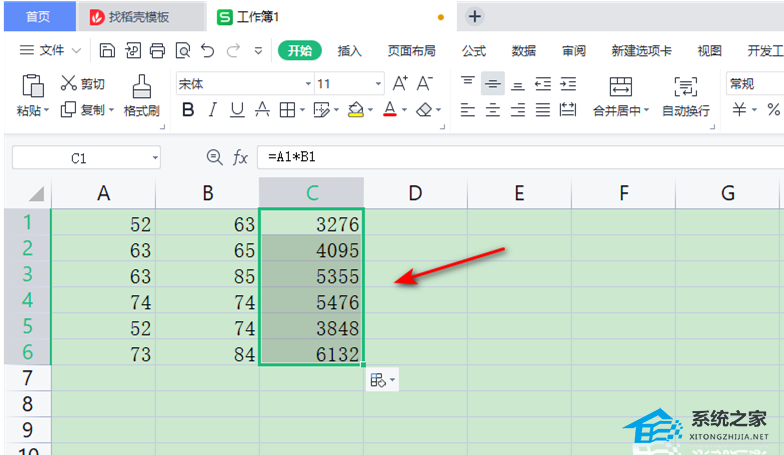
以上就是系统之家小编为你带来的关于“Excel表格下拉公式不自动计算的解决方法”的全部内容了,希望可以解决你的问题,感谢您的阅读,更多精彩内容请关注系统之家官网。

 时间 2025-01-05 04:00:02
时间 2025-01-05 04:00:02 作者 admin
作者 admin 来源
来源 


